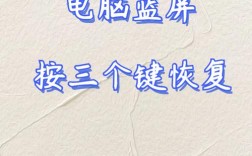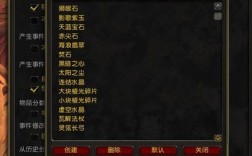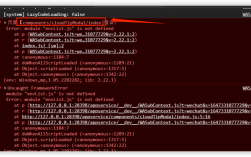绝地求生总是报错的解决办法
常见报错原因及解决方法
| 报错类型 | 原因分析 | 解决方法 |
| 游戏崩溃 | 内存不足或内存条故障 系统文件损坏或不兼容 显卡驱动问题 | 删除指定文件或重新安装游戏 检查并优化网络连接 清理hosts文件 降低内存条频率或升级系统至Win11 |
| BATTLEGROUNDS Crash Reporter | CPU超频设定值不稳定或温度过高 内存容量和超频设定值不稳定及虚拟内存过小 系统(服务、文件、错误代码)和主机的质量及搭配问题 | 拔插内存并清灰 降低CPU主频或内存频率 重装系统或有备份之前无任何问题的系统请还原 验证游戏完整性,设置兼容性运行 更新显卡驱动 |
| Error报错 | 网络问题引发的Error 游戏文件完整性问题 系统环境问题 BattlEye错误 | 使用加速器优化网络连接 验证游戏文件完整性 安装必备运行库,更新驱动程序 一键修复工具或重新安装BattlEye |
详细解决方案
1、删除指定文件或重新安装游戏:

当遇到游戏崩溃时,可以尝试删除游戏目录下的特定文件或卸载游戏后重新安装。
2、网络优化:
由于《绝地求生》的服务器位于海外,国内玩家可能会遇到网络延迟或丢包的问题,可以使用奇游等加速工具来优化网络环境,提高游戏的流畅性和稳定性。
3、清理hosts文件:
如果hosts文件被污染,可能会导致游戏崩溃,玩家可以在奇游设置页面中点击hosts清理按钮进行修复。
4、降低内存条频率:
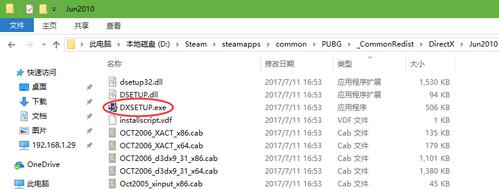
对于内存条频率过高导致的游戏崩溃,可以尝试进入Bios设置界面降低内存条的频率。
5、升级系统:
如果是系统文件导致的报错,尝试将系统升级到最新版本,如从Win10升级到Win11,有可能解决该问题。
6、拔插内存并清灰:
对于内存导致的报错,可以尝试拔插内存并清理金手指上的灰尘,或者更换内存插槽。
7、降低CPU主频或内存频率:
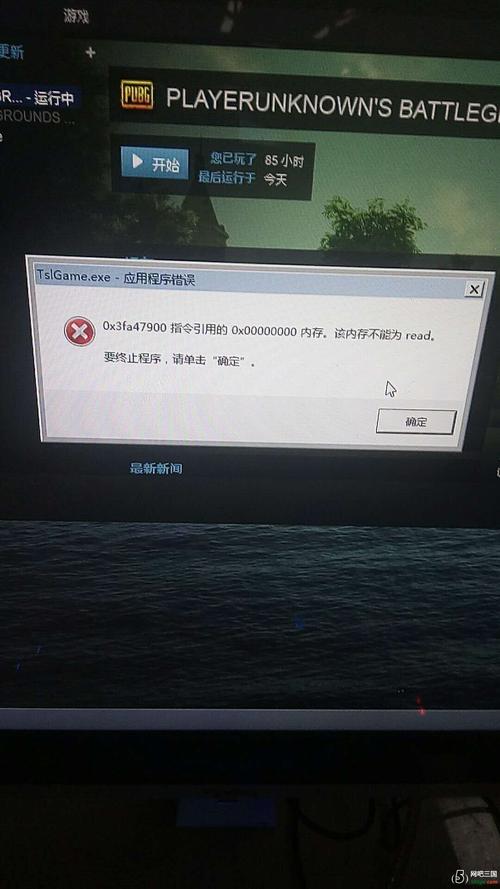
如果是因为超频导致的报错,建议降低CPU主频或内存频率,并调整相关电压和时序设置。
8、重装系统:
如果系统或应用程序存在BUG或冲突,可以尝试重装系统来解决。
9、验证游戏完整性:
在Steam库中右键点击《绝地求生》,选择“属性”>“本地文件”>“验证游戏文件的完整性”,让Steam自动检测并修复问题文件。
10、更新显卡驱动:
确保显卡驱动是最新的,以支持游戏的最佳性能表现,如果驱动过旧或与游戏不兼容,可能会导致游戏无法正常运行。
11、关闭防火墙和杀毒软件:
在启动游戏之前,建议关闭防火墙和杀毒软件,以避免它们拦截游戏数据导致报错。
FAQs
1、为什么《绝地求生》总是崩溃?
《绝地求生》总是崩溃可能是由于多种原因导致的,包括但不限于内存不足、内存条故障、系统文件损坏或不兼容、显卡驱动问题等,针对这些问题,可以尝试删除指定文件、重新安装游戏、优化网络连接、清理hosts文件、降低内存条频率或升级系统等方法来解决。
2、如何解决《绝地求生》中的BATTLEGROUNDS Crash Reporter报错?
解决BATTLEGROUNDS Crash Reporter报错的方法包括拔插内存并清灰、降低CPU主频或内存频率、重装系统或有备份之前无任何问题的系统请还原、验证游戏完整性并设置兼容性运行以及更新显卡驱动等,这些方法可以逐一尝试,直到找到解决问题的关键所在。